
Ingen telefon är perfekt. Och även om Pixel 2 och 2 XL verkar vara ganska solida enheter, det finns några problem som har dykt upp över tiden när tusentals och tusentals av dem tog sig ut i naturen. Några av problemen är inneboende i alla smartphones, andra förekommer i sällsynta fall och ett par är helt enkelt oundvikliga i speciellt Pixel 2 och 2 XL.
Om du har problem med någon aspekt av din Pixel 2 eller Pixel 2 XL är det här ett bra ställe att börja. Vi har samlat några av de vanligaste problemen som ägarna har och följer dem med några möjliga åtgärder.
Pixel 2 XL är långsam att vakna efter juni 2018 säkerhetsuppdatering

En av uppgångarna till Googles Pixel-telefoner är att du är först i raden för stora firmwareuppgraderingar och månatliga säkerhetsuppdateringar. Säkerhetsplåstret i juni 2018 fixade en handfull små buggar, men strax efter att användarna började ladda ner det, klagomål började dyka upp om den större Pixel 2 XL är betydligt långsammare vakna.
Verizon erbjuder Pixel 4a för bara $ 10 / månad på nya obegränsade linjer
Istället för att skärmen startar på mindre än en sekund rapporterar flera ägare av Pixel 2 XL att det nu tar mellan två och tre sekunder. Det finns några trådar om Reddit som lyfter fram frågan samt en rapport om Googles Issue Tracker.
Strax efter att klagomål om detta fel började dyka upp, en Googler på Reddit sa att företagets kännedom om det och att en fix kommer att lanseras "under de kommande veckorna."
Under tiden kan du tillfälligt åtgärda detta genom att aktivera läget Always On Display. För att göra det, gå till Inställningar -> Display -> Avancerat -> Ambient Display -> Always On.
Pixel 2 XL har problem med närhetssensorn
Vägen tillbaka i december 2017, Pixel 2 XL-ägare började klaga på frågor med närhetssensorn efter Android 8.1-uppdateringen. Skärmskydd skulle orsaka att Always On Display stängdes av, att slå på skärmen igen visade sig vara en utmaning under ett samtal och mer.
Allt detta tycktes kretsa kring konstigt beteende med närhetssensorn, men tack vare säkerhetsplåstret i juni 2018, det har fixats. Som noterats i Android Security Bulletin:
- A-68114567 & A-74058011 Display Förbättra konsistensen av Always On Display Pixel 2 XL
- A-70282393 Prestanda Förbättra närhetssensorbeteende Pixel 2 XL
MMS-meddelanden tas inte emot korrekt

Så populärt som Facebook Messenger, WhatsApp och andra tjänster är det fortfarande svårt att slå den universella användningen av gammal sms. Tyvärr för Pixel 2 och 2 XL-användare fungerar MMS-meddelanden inte som de borde.
När du tar emot en MMS-fil, till exempel en bild eller video, visas den bara som "Meddelande hittades inte." Google sa att det fixade detta fel tillbaka den 31 mars, men ändå såg många användare ingen upplösning. Den 10 april Google noterade sedan den där:
Även om problem med textmeddelanden redan bör lösas för vissa av er har vi hört feedbacken att detta fortfarande är ett problem för vissa av er. Vi undersöker fortfarande problemet med AT&T för de drabbade och vi kommer att lägga upp uppdateringar här när vi vet mer.
Om du fortfarande har problem här rapporteras att problemet är löst genom att gå till Inställningar -> Nätverk & Internet -> Mobilt nätverk -> Avancerat och sedan stänga av Förbättrat 4G LTE-läge.
Fingeravtryckssensorn är långsammare (endast Android P beta)

Det finns mycket att packa upp i Android P, men om du väljer att dyka in i den öppna betaversionen, tänk på att din fingeravtryckssensor kanske fungerar lite långsammare än du är van vid.
Några medlemmar på Android Central forum har rapporterat att fingeravtryckssensorn på Pixel 2 XL inte låser upp telefonen så snabbt som den gjorde när du kör Oreo.
Vissa användare har rapporterat att sensorn nu är "ultra långsam" med andra som inte märker någon skillnad alls. Även om det ännu inte har bekräftats, förväntar jag mig att vi ser detta lappat med nästa uppdatering av beta.
Adaptivt batteri stängs av av sig själv (endast Android P beta)

Om du laddade ner Android P-beta på din Pixel 2 är en av de nya funktionerna som du förmodligen varit ivriga att kolla in Adaptivt batteri - ett verktyg som lär dig dina vanor och sedan begränsar CPU-användningen för att förlänga batteriets livslängd till och med längre.
Att slå på funktionen är lika enkelt som att hoppa till inställningar och knacka på en växling, men några av våra forumanvändare rapporterar att Adaptive Battery tenderar att stänga av sig själv utan föregående varning.
För att kontrollera och se om det adaptiva batteriet fortfarande är på, gå till Inställningar -> Batteri -> Adaptivt batteri. Om växeln är avstängd, tryck bara på Använd adaptivt batteri för att sätta på den igen. Det finns ingen lösning på det här ännu, men här hoppas det att det kommer att lappas i nästa betauppdatering.
Skärmfärgen är "fel"

Hur du tycker om färgen och mättnaden på din telefonskärm är ett mycket personligt beslut, och alla har olika tankar om vad som ser ut "rätt." Men särskilt Pixel 2 XL har tagit värme för att inte ha den mest färgstarka eller mättade skärmen där ute, så att den ser tråkig ut till vissa. Om du inte gillar hur skärmen på din Pixel 2 eller 2 XL ser ut, har du några alternativ.
Gå in i din inställningar, då Visa och tryck på Färger och välj mellan de tre alternativen. "Naturligt" kommer att vara det mest neutrala och enkla, "Boosted" kommer att vara naturligt fortfarande men med lite extra stans, och "Mättad" kommer att gå mer överst med färger. De flesta kommer att vara lyckligast med Boosted, men de som kommer från andra OLED-telefoner som ofta är inställda för att erbjuda djupare färger vill byta till Mättad för att hålla saker bekanta.
Lägg märke till skärminbränning
Kanske den största skrovet kring Pixel 2 XL har varit tidiga rapporter om bildkvarhållning och full inbränning på skärmen. Den förra är inte mycket mer än en irritation - ibland stannar saker som har visats på skärmen länge där svagt lite efter byte bort. Det sistnämnda är mer av ett problem - inbränning verkar samma som bildretention i början, men effekterna är permanenta och ses vanligtvis för kärngränssnittselement som navigerings- och statusfält.
Gå inte på jakt efter skärminbränning, men om du ser det tidigt bör du få en ersättare.
Det viktigaste att säga här är att du förmodligen inte ska leta efter tecken på skärminbränning på din telefon. Om du inte märker det vid vanlig användning av telefonen borde du inte ha något problem med det - och samtidigt kommer varje telefon idag med en OLED-baserad skärm att ha några inbränningsnivån över tiden. Det är bara ett kännetecken för skärmtekniken vid denna tidpunkt.
Men om du märker skärminbränning på din Pixel 2 eller 2 XL tidigt, till exempel under de första veckorna, bör du inte tveka att kontakta Googles support och få en ersättningsenhet. Medan det är relativt vanligt med inbränning, går det vanligtvis inte in på telefoner så snabbt - och ser en betydande mängd redan från början är inte ett bra tecken för hur skärmen kommer att se ut ett år på. Google erbjuder dig minst två veckors returperiod, och du bör utnyttja den. I allvarliga fall har Google också utökat sin tillverkargaranti till hela två år.
Dålig batteritid

"Jag ser dålig batterilivslängd" är den heliga graden av problem som är nästan omöjliga att diagnostisera. Men här är några bra grundläggande principer att följa när du försöker förbättra batteriets livslängd:
- Kontrollera om det är energikrävande appar: En dåligt kodad app kan vara en olägenhet; en handfull dåligt kodade appar kan förstöra ditt batteri. I slutet av dagen går du in i batteriinställningarna, bläddrar ner och ser vilken procentandel av dagens batteritid som förbrukas av vilka appar. Om en enskild app använder mer än 5%, tänk på om den verkligen måste använda så mycket - undersök om du kan få det att lugna.
- Avinstallera oanvända appar: En dålig app kan inte tömma batteriet om det inte är installerat. Om du startade din nya Pixel 2 och bara installerade alla 100 appar från din senaste telefon, är chansen att det finns dussintals där du inte gör faktiskt behöver. Avinstallera de värdelösa - du kan alltid installera dem senare om du bestämmer dig för att du behöver dem.
- Stäng av skärmen som alltid är på: Det har ingen enorm effekt, men när som helst skärmen till och med delvis tänds använder den batteri. Gå in i skärminställningarna och stäng av "Alltid på" - en trevlig kompromiss är att "Lyft för att kontrollera telefonen" är påslagen så att den tänds när du tar tag i din telefon.
- Minska skärmens vilotid: På samma sätt kan du ställa in din skärm så att den går i viloläge när den inte interageras med. Som standard är telefonen 1 minut, men du kan ställa in den så lågt som 15 sekunder om du föredrar att spara batteriet istället för att det är bekvämt att hålla skärmen vaken.
- Använd en statisk tapet: Utanför lådan använder telefonerna en fantastisk "levande tapet" som subtilt animerar. Det ser coolt ut, men förbrukar också batteriet. Byt till en statisk tapet så sparar du lite dyrbar juice.
En sak att tänka på någon gång, särskilt på Pixel 2 med sin 2700mAh batterikapacitet, är att du bara inte kommer att kunna få mer batteritid ur din telefon oavsett vad du gör. Även om du följer alla ovanstående steg måste du använda din telefon någon gång - och om du använder den hårt kommer den att tömma batteriet snabbt.
Långsam prestanda
Chansen är stor att din Pixel 2 eller 2 XL fortfarande är zippy, men kanske 6 eller 12 månader innan du äger den kommer du att märka att den saktar ner lite. Detta är normalt, men det kan också förebyggas! Det är ingen tillfällighet att några av de korrigeringar för dålig batteritid som anges ovan också är tillämpliga på problem med dålig prestanda. Det bästa du kan göra är att ta reda på om det finns en app (eller flera appar) som kör oseriösa i bakgrunden och tappar din processorkraft eller minne.
Det bästa du kan göra är att kolla in appar som inte fungerar bra och rensa upp din lagring.
Gå först till dina batteriinställningar och se om en app tömmer en vanlig mängd av ditt batteri under dagen - om så är fallet, finns det en god chans att det också använder ett annat system Resurser. Medan du funderar på appar, överväg också att avinstallera gamla appar som du inte har använt på ett tag - det finns inget behov av att hålla dem kvar, eventuellt springa i bakgrunden, om du inte har för avsikt använder dem.
Gå sedan till Inställningar och sedan Lagring för att se om du har tillräckligt med ledigt utrymme på din telefon. Chansen är att om du har en kritiskt låg lagringsnivå kommer du att få ett meddelande som stör dig om det, men om du skjuter upp över 90% fullt lagringsutrymme kan du stöta på andra prestandaproblem. Lagringsinställningarna ger dig en avläsning av vad som använder lagring och ett alternativ för att automatiskt frigöra utrymme.
LTE, Wi-Fi, Bluetooth och GPS-problem

Att hantera trådlösa radioapparater kallas så ofta för en sorts mörk konst - något som är svårt att förstå men så ofta extremt frustrerande att hantera. Men på telefoner litar vi på mobila nätverk, Wi-FI, Bluetooth och GPS dagligen. Om du har problem med någon av uppsättningen, här är några tips att överväga att försöka:
- Stäng av radion och sätt på den igen. Ja, verkligen - växla bara till flygplansläge och stäng av det igen cirka 15 sekunder senare. Ge dina olika radioapparater några minuter för att återansluta till allt och se om det löser dina problem.
- Samtidigt slår du på enheten i andra änden. Det finns en god chans att billiga par Bluetooth-hörlurar, eller den trådlösa routern hemma, är vad som har problem. Stäng av den och börja om.
- Glöm nätverket eller enheten du har problem med. Oavsett om det är en Bluetooth-högtalare eller ett Wi-Fi-nätverk, gå in i nätverks- / enhetslistan och glöm det - börja om från början och se om det fixar det.
- Återställ nätverksinställningar genom att gå till Inställningar, Återställ alternativ och "Återställ WI-Fi, mobil och Bluetooth." Bekräfta att du vill återställa, så återställs alla dessa områden till standardinställningarna. Nu kan du börja om och ansluta till varje enhet en i taget för att avgöra var problemet kan vara.
Det finns så många potentiella problem här att det är svårt att komma in i detaljerna. Men börja här - och förhoppningsvis kommer du på rätt väg till felsökning där problemen är och hur du åtgärdar dem.
Klickljud i Pixel 2-hörsnäcka
I synnerhet ett av de mer märkliga problemen på Pixel 2 är ett rapporterat "klickande" eller "väsande" ljud som hörs i hörsnäckan när du ringer. Det var inte närvarande på alla samtal eller alla telefoner, men det händer på tillräckligt många telefoner att Google har åtgärdat problemet. Enligt Google det har rullat ut en fix för klickljudet.
Tidigare hade Google visat att avstängning av NFC skulle lösa problemet tillfälligt, och även om vissa har rapporterat att detta inte fungerar, det kan vara värt ett skott om du fortfarande väntar på november uppdatering. Om problemet kvarstår efter den uppdateringen pekar det på ett potentiellt hårdvaruproblem och du kanske vill kontakta Googles support och leta efter en ersättningsenhet om du fortfarande är inom din retur fönster.
Så här återställer du Pixel 2 eller 2 XL

För de programvarurelaterade frågorna som noteras här, om steg för steg processer för att försöka fixa dem inte fungerar ibland är det enda sättet att gå en fullständig fabriksåterställning av telefonen.
Innan du går vidare, se till att du har säkerhetskopierat alla data du vill spara. Se till att Google Foto är synkroniserat och att du har någon annan viktig information som laddas ner till en tjänst som Google Drive eller Dropbox. Fortsätt sedan.
- Gå in i inställningar och bläddra nedåt för att välja Systemet.
- Knacka på Återställ alternativ och då Radera all data (fabriksåterställning).
- Bläddra ner för att bekräfta och knacka Återställa på botten.
- Bekräfta din PIN-kod eller lösenord och fortsätt.
Efter en kort period och en omstart av telefonen kommer den tillbaka precis som den gjorde den första dagen du tog den ur lådan. Använd denna möjlighet för att börja om - inte nödvändigtvis bara installera om alla samma saker som du hade tidigare, för det kan vara så du hade problem i första hand!
Uppdaterad 12 juni 2018: Uppdaterade Pixel 2 XL långsamt vakna avsnitt med ett uttalande från Google.
Main
- Vanliga frågor om Pixel 2: Allt du behöver veta!
- Granskning av Google Pixel 2 och 2 XL: Den nya standarden
- Google Pixel 2-specifikationer
- Google Pixel 2 vs. Pixel 2 XL: Vad är skillnaden?
- Gå med i våra Pixel 2-forum
- Bästa köp
- Verizon
- Google Store
- Google Fi

Det här är de bästa trådlösa öronsnäckorna du kan köpa till varje pris!
De bästa trådlösa öronsnäckorna är bekväma, låter fantastiskt, kostar inte för mycket och sitter lätt i fickan.

Allt du behöver veta om PS5: Släppdatum, pris och mer.
Sony har officiellt bekräftat att de arbetar på PlayStation 5. Här är allt vi vet om det hittills.

Nokia lanserar två nya Android One-telefoner under 200 dollar.
Nokia 2.4 och Nokia 3.4 är de senaste tillskotten till HMD Globals budget smartphone-sortiment. Eftersom de båda är Android One-enheter får de garanterat två stora OS-uppdateringar och regelbundna säkerhetsuppdateringar i upp till tre år.
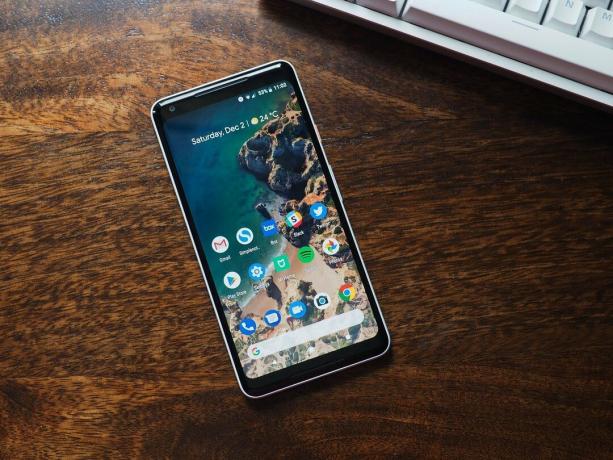
Håll din Pixel 2 XL i perfekt skick med dessa skärmskydd.
Ingen vill hantera repor på sina smartphones, så det är viktigt att få ett skärmskydd. Och med skydd av härdat glas har du större chans att förhindra en sprucken skärm. Håll Pixel 2 XL: s stora skärm säker och säker med ett av dessa skärmskydd i härdat glas!
